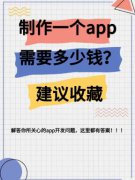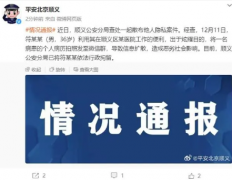苹果电脑序列号查询(苹果电脑序列号验证)
苹果电脑序列号查询
查找Mac型号名称和序列号
使用以下任意方法查找Mac的型号名称和序列号。

关于这台机器
从屏幕角落的苹果菜单中选择“关于这台电脑”。然后,在显示的信息中查找序列号。
系统信息
按住键盘上的Option键,然后从菜单栏中选择Apple menu>System Information。
在侧边栏中选择“硬件”。
在右侧查找型号名称和序列号。
你也可以让“系统信息”大声读出你的序列号。请从“系统信息”菜单栏中选择“文件”>“说出序列号”,或按命令-4。

苹果电脑序列号验证
有几种方法可以根据您是否可以访问设备、登录苹果帐户或仍然使用原始包装来检查Mac的序列号。
这是九种方法。
1.检查Mac的底部
序列号已打印或刻在iMac、MacBook或Mac Mini的背面。这种方法是在不打开或登录设备的情况下检查序列号的最快方法。Mac序列号刻在包含FCC编号和部件详细信息的监管标签附近或上面。
2.打开“关于这台Mac”
如果您可以启动Mac,请单击Apple图标>关于此Mac以快速打开Mac概述。您的Mac序列号将显示在“图形”下的最后一行。
3.启动系统报告
或者,您可以检查序列号和信息,如处理器、内核计数和硬件UUID。按住Apple键>System Information(系统信息)的同时,按住Option(选项)键。
4.使用Mac终端命令
对于熟悉终端的用户来说,这也是访问Mac序列号的快速方法。要使用此方法查找序列号,请从“应用程序”文件夹中打开“终端”,或在聚光灯中键入“终端”。
接下来,输入以下命令“system profiler SPHardwareDataType | grep Serial”,然后按enter键。您的序列号应出现在下一行
5.使用您的Apple ID进行验证
如果您无法访问物理设备,您也可以通过Apple ID网站查看序列号。登录您的Apple ID帐户并滚动到“设备”部分。
然后,您可以单击要了解更多信息的Mac设备。将出现一个弹出窗口,其中包含型号、版本和序列号。
6.使用iPhone或iPad设置
对于Mac登录苹果帐户,序列号也可以在其他设备(如iPhone或iPad)的设置菜单中找到。
要查看iPhone或iPad上的序列号,请转到“设置”并单击您的姓名。然后,向下滚动并选择您的iMac、MacBook或Mac Mini以查看序列号。
7.查看旧的修复文件
如果您无法访问物理设备或苹果帐户,您可以查看修复历史文档以查找Mac序列号。
具有授权服务中心维修记录的Mac设备应在文档中包含序列号。Genius Bar会自动将这些详细信息发送到与您的苹果帐户关联的电子邮件中。
8.搜索原始包装
每台Mac电脑都配有一个苹果标志性的白色盒子,背面有一个标有序列号的粘性标签。
9.拿出收据
9种查找Mac序列号的方法:苹果电脑序列号查询门户:每个购买的Mac产品的序列号应该在打印的发票或数字收据上可见。
欢迎转载非凡创业加盟网的文章,请注明出处: 非凡创业加盟网 » 苹果电脑序列号查询(苹果电脑序列号验证)
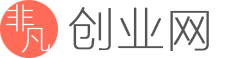 非凡创业加盟网
非凡创业加盟网